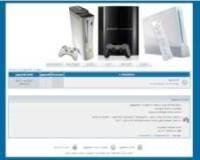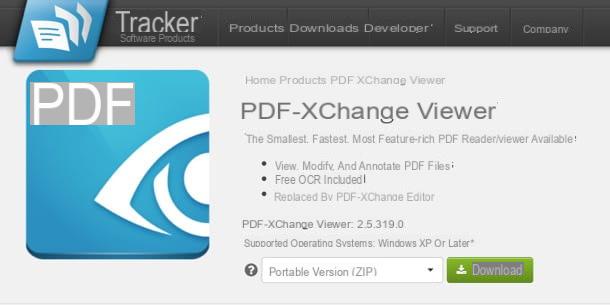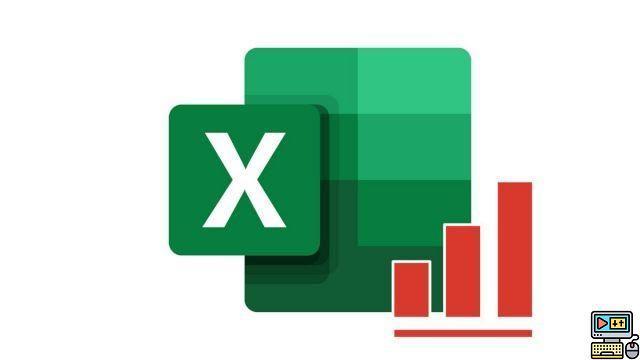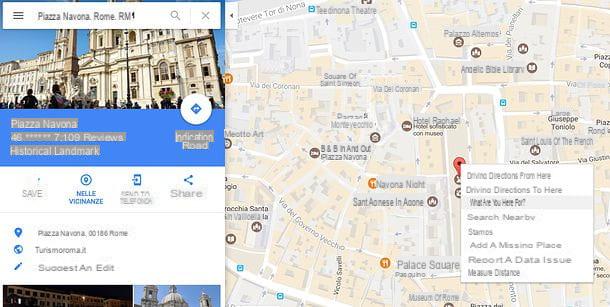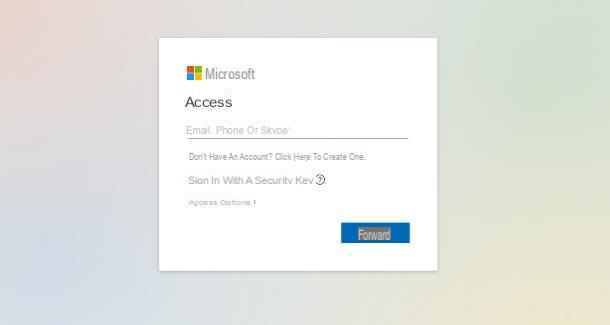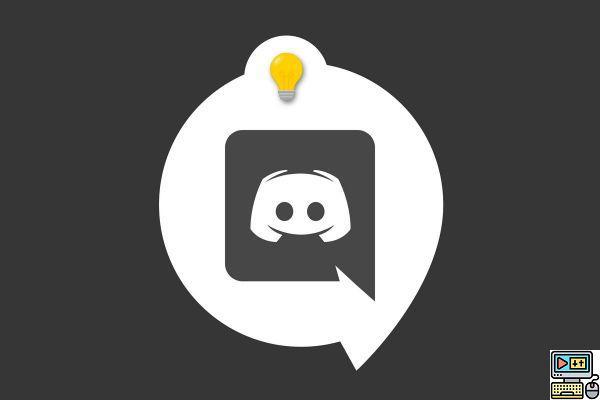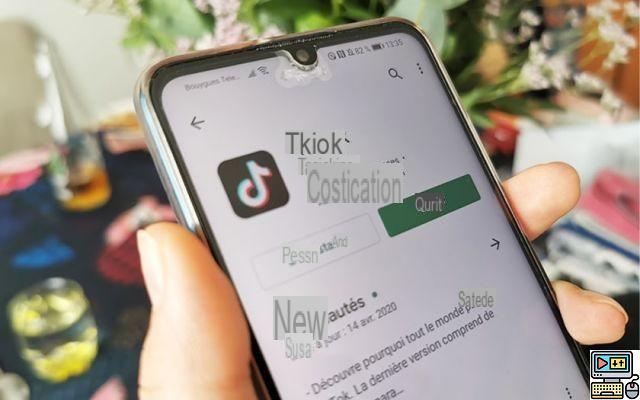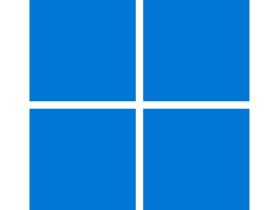@Lesnums), Jean-Charles Fouché
Postado em 06/07/18 às 14h00 Compartilhar:
@Lesnums), Jean-Charles Fouché
Postado em 06/07/18 às 14h00 Compartilhar:
Depois de ter abordado os aspectos teóricos da captura anamórfica, interessa-nos agora a prática. Vamos ao que interessa para mostrar a você como fotografar e editar em anamórfico.
Preparando seu equipamento para filmar
Angénieux, ARRI/Zeiss, Cooke e até Scorpio fabricam lentes tudo-em-um, prontas para as filmagens. A vantagem desta gama de ópticas é o menor comprometimento da qualidade da imagem (distorção, perda de nitidez, não linearidade das deformações em toda a imagem). Dito isto, se você não tem orçamento para adquiri-los, você tem que saber “compor”. Existem diferentes modelos de ótica anamórfica, desde a opção mais compacta até a opção faça você mesmo para filmagens independentes.
Se queremos quebrar a ótica anamórfica, precisamos de três “estágios”…
→ Óptica esférica e sua distância focal.
→ A própria lente anamórfica, que é aparafusada de acordo com os cálculos ópticos validados pelo fabricante na parte traseira ou frontal do bloco óptico esférico.
→ Lentes de dioptria para facilitar a focagem próxima de acordo com a sua “composição” óptica.
Note-se que uma lente anamórfica é composta por dois ângulos de visão diferentes, um vertical e outro horizontal, sendo esta particularidade conducente às “imperfeições” que os principais operadores e realizadores procuram na imagem.
Cada piso pode ser adquirido independentemente, desde que você encontre os diâmetros certos, os adaptadores certos, bem como os pares que funcionam entre eles.
Soluções SLR Magic em lente frontal e dioptria.
Então, é aconselhável ter uma calculadora para gerenciar o coeficiente de deformação, a definição da imagem capturada e a proporção final de projeção. A maioria das lentes anamórficas tem uma taxa de distorção de 1,33 ou 2. Se sua janela de difusão for 2,39, você poderá obter as seguintes combinações…
→ 2,39 na transmissão, recorte na proporção de 1,2 na captura (2 x 592), com distorção horizontal de 2x.
→ 2,39 na transmissão, corte na proporção de 1,79 na captura (3 x 866), com distorção de 2x.
A anamorfose pode funcionar em qualquer câmera, desde que você possa calcular a taxa de difusão de acordo com a taxa de captura (a calculadora geralmente está próxima…), e saiba distorcer/cortar a imagem na pós-produção.
O fato de algumas câmeras indicarem compatibilidade com anamorfose em suas especificações está ligado aos menus fornecidos dentro da câmera, por exemplo, a opção desanamorfose nas saídas de vídeo HDMI ou HD SDI para monitoramento, ou para uma gravação processada e desanamorfoseada da câmera.
Opções de unanamorfose incorporadas a uma câmera, monitor ou software que lida com anamorfose.
Isso não impede você de usar lentes anamórficas com dispositivos que não são destinados a isso, mas com a limitação devido ao tamanho do sensor que mencionamos em nosso primeiro artigo: a anamorfose reduzindo a definição horizontal na compactação da imagem horizontalmente, se você não compensar com uma altura de sensor mais alta, sua definição geral será reduzida na captura e depois esticada na transmissão.
No caso de um sensor grande 24x36, a anamorfose 4K seria idealmente capturada em 4 x 096 (proporção 3 ou 432/1,2) sem corte na imagem
Se você quiser manter uma definição de pelo menos 4K horizontalmente ao capturar, a imagem de transmissão ficará entre 8 x 192 (excluindo o padrão de transmissão atual) e 3 x 432 (2K DCI D-Cinema) passando por 048 x 858 (2K DCI D-Cinema) uma vez desanamorfoseado, ou seja, uma gama de definições compartilhando a proporção de 4 na transmissão – daí a proporção de 096 na captura anamorfoseada, ou metade!
No menu do software (próximo à definição no RAW Viewer), a opção descomprimir 2,0x coloca a imagem de volta na taxa de difusão correta
Para definições DCI de cinema digital, consulte as especificações do padrão (p. 28).
Se você estiver mexendo com um sensor que não é adequado para anamorfose, terá que cortar a imagem e distorcer por conta própria usando a calculadora útil. Vamos ver como é uma sessão com qualquer câmera (aqui, uma Blackmagic Pocket Camera), qualquer lente (aqui, uma Nikon 50mm) e uma lente frontal anamórfica 2x.
Se sua solução óptica não estiver completa (tudo em um bloco), uma vez que você tenha parafusado seus três estágios (dioptrias, anamórfico, esférico) e seu desenho óptico feito, você pode avaliar a queda de nitidez visualmente na tela ou medindo o MTF com um osciloscópio. Esteja ciente de que se sua ótica não for de boa qualidade, você pode até obter diferentes proporções de anamorfose afastando-se do centro ótico com quedas progressivas no mergulho: o preço da ótica tem repercussões que podem ser dramáticas na qualidade do material.
Salve sua imagem assim distorcida na horizontal e vá para a fase de pós-produção.
Pós-produção de imagens anamórficas
Se o seu software integra anamórfico internamente, não há problema: você só precisa encontrar a opção que desanamorfiza instantaneamente.
Em aplicações de pré-calibração de câmeras de filme, é oferecida a opção de “desapertar”.
Se este não for o caso, você terá que usar as funções de redimensionamento do seu software de edição. Vamos pegar o exemplo do Resolve que funciona em Windows e macOs, tendo o bom gosto de ser gratuito. Você pode desanamorfosear a imagem de várias maneiras…
→ Nas preferências do projeto (para todas as suas pressas).
→ No explorador de mídia (Mídia) ou na aba de edição (Editar), pela opção Atributos do clipe para cada clipe.
→ Na janela de calibração (Cor), na aba Dimensionamento, para cada segmento da montagem.
Clip Attributes (botão direito no seu clipe) permite distorcer todo o seu rush.
Esta deformação será assim aplicada a todos os segmentos que serão editados na linha do tempo, a partir do mesmo rush. Esta opção permite não modificar cada segmento da linha do tempo na janela de calibração.
A janela Unanamorph em Atributos de clipe.
Você também pode aplicar um efeito na janela de calibração acessando a guia Dimensionamento.
Na guia Calibração de dimensionamento, você distorcerá a largura da imagem (Largura) por um fator de 2 (se sua lente distorcer por um fator de 2, caso contrário, por um fator de 1,3).
Largura:2 e Altura:1. A altura não muda e a largura da imagem é distorcida pela proporção correta.
Você então precisa “reduzir” para recuperar a imagem inteira.
A opção Zoom:0,7 recupera toda a imagem 2,39.
Você pode ajustar sua imagem para se adequar à sua ótica e necessidades nesta janela de distorção e redimensionamento. Uma vez que você tenha aplicado a razão de deformação, então amplie a imagem, você pode então acumular (como é o caso em nossas imagens de exemplo) um tipo de processamento de imagem de-LOG (para passar da imagem LOG para a imagem REC709). Em seguida, basta gravar uma memória de efeitos para aplicar todo o processamento aos próximos segmentos (seja nas memórias, seja realizando um Grab Still, ou seja, uma imagem de referência aplicável aos demais segmentos).
Você encontrará equivalentes em todos os softwares de edição de vídeo. Se pegarmos o exemplo do Premiere Pro, você pode começar criando uma nova sequência em 4K (por exemplo em DnxHR)…
O clipe será então distorcido na janela Effect Controls, na linha Scale, pela quantidade de sua distorção horizontal. O warping e o zoom out serão feitos ajustando o fator de altura e largura da imagem. Obviamente é necessário desmarcar a deformação uniforme ou vinculada, pois vamos modificar a relação H/W da imagem sem respeitar sua relação original (Uniform Scale desativada).
A exportação é importante porque você precisa modificar a definição de exportação para a maioria dos aplicativos.
Para continuar no Premiere Pro, a opção Scale to fill permite que você respeite a definição que você vai calcular (a calculadora é sua melhor amiga para obter o número exato de pixels na proporção correta) e digite os parâmetros do 'exportar para manter sua proporção de 2,39.
Aqui, a sequência é exportada em 4 x 096 (proporção 1) em MXF e DnxHR.
Exporte sua sequência... Durante a reprodução, verifique cuidadosamente a aparência do seu vídeo e ajuste suas configurações, se necessário.
Leia também ...
ler também:Anamórfico em um mundo 4K e 8K
Não podemos entender a mania da filmagem anamórfica se não nos perguntarmos a textura da imagem e a intenção...
anos 3 atrás